ルーターのWi-Fiネットワークを検出できません
| ルーターのWi-Fiネットワークを検出できません |
デバイスがルーターのWi-Fiネットワークを検出できない理由は複数あります。ルーターのWi-Fiが無効になっている、ルーターのWi-Fi設定がアップリンクWi-Fiネットワークと同期されている、ルーターのWi-Fi名が非表示になっている、またはデバイスがWi-Fi電波の届かない場所にあります。以下の手順に従ってトラブルシューティングを行います。
1. Wi-Fiが有効になっていることを確認する。
コンピュータをルーターのLANポートに接続します。ブラウザのアドレスボックスに「192.168.3.1」と入力し、ルーターのWebベースの管理ページにログインします。 ページにアクセスし、ルーターの または スイッチがオンになっていることを確認します。
2. デバイスがWi-Fi 6電波を検出できるか確認する。
ルーターはWi-Fi 6をサポートしているが、デバイスはネットワークアダプタードライバーのバージョンが古いWi-Fi 5デバイス(Intelネットワークアダプターを搭載した一部のノートPCなど)である場合、デバイスはWi-Fi 6ネットワークを検出できない場合があります。ルーターを最新バージョンに更新して、 を有効にすると、デバイスはサフィックスが「_Wi-Fi5」のWi-Fiネットワークを検出するようになります。このWi-Fiネットワークに接続してインターネットに接続します。
コンピュータでWebベースの管理ページにログインし、 に移動します。
以下の図は、HUAWEI AX3ルーターを例としています。
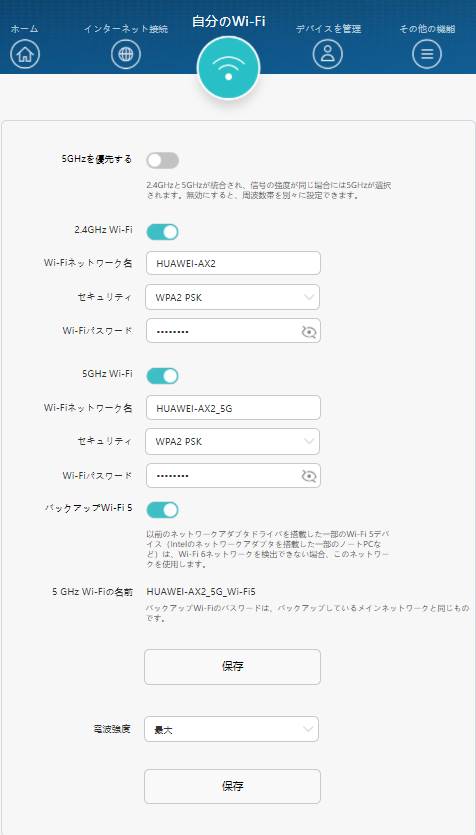
3. Wi-FiパラメータがアップリンクWi-Fiネットワークと同期されているか確認する。
一部のHuaweiルーターはHarmonyOS Mesh+をサポートしています。
アップリンクルーターがHarmonyOS Mesh+をサポートしている場合、接続の確立後にHarmonyOS Mesh+のネットワーク構成が実行され、ルーターがアップリンクルーターのWi-Fiパラメータを同期します。この場合、デバイスはアップリンクルーターのWi-Fiネットワークのみを検出します。
4. Wi-Fi名が非表示になっていないことを確認する。
Wi-Fi名が非表示になっている場合、コンピュータやモバイル端末などのワイヤレスデバイスは、ルーターのWi-Fiネットワークを検出できなくなります。Wi-Fiネットワークに接続するには、手動で正しいWi-Fi名を入力する必要があります。
ルーターのWebベースの管理ページにログインしてください。 に移動します。 または セクションで、 スイッチを無効にしたままにします。
以下の図は、HUAWEI AX3ルーターを例としています。
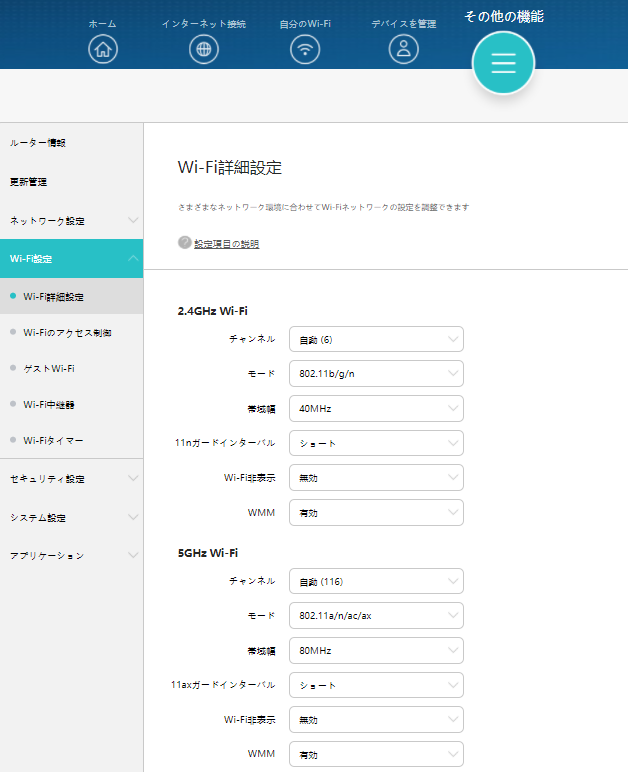
5. デバイスがWi-Fi電波の届く範囲内にあることを確認する。
デバイスをルーターに近づけ、デバイスがWi-Fi電波を検出できるか確認します。電波を検出できる場合、デバイスがWi-Fi電波の届く範囲内になかったことを示します。コンクリートや木の壁などの障害物はWi-Fi電波の伝送に影響する可能性があるため、ルーターとネットワークデバイス間にそのような障害物がない開けた場所にルーターを設置します。
6. 他のデバイスがルーターのWi-Fiネットワークを検出できるか確認する。
他のWi-Fiデバイスを使用して、ルーターのWi-Fiを検索します。そのデバイスでWi-Fi電波を検出できる場合、元のデバイスが故障している可能性があります。
7. ルーターのWi-Fi名に漢字や特殊文字が含まれていないことを確認する。
ルーターのWi-Fi名に漢字や特殊文字が含まれていると、文字コードの違いによって、一部のコンピュータではWi-Fi名が文字化けする可能性があります。そのような場合は、ルーターのWi-Fi名を変更して英文字と数字だけにすることをお勧めします。
問題が解決しない場合は、ルーターを初期設定に復元し、もう一度試すようユーザーにアドバイスしてください。問題が解決しない場合は、カスタマーサポートにご相談ください。
